电脑壁纸铺不满整个屏幕 win10系统背景图设置方法铺满整个桌面
更新时间:2024-05-30 09:44:53作者:yang
在使用Win10系统时,有时候我们可能会遇到一个问题,就是电脑壁纸无法铺满整个屏幕的情况,这种情况可能会让我们感到不舒适,因为屏幕上留下了一些空白的地方,影响了整体的美观。不过幸运的是我们可以通过一些简单的设置来解决这个问题,让背景图完美地铺满整个桌面。接下来就让我们一起来看看具体的设置方法吧!
方法如下:
1.在电脑桌面空白处,点击鼠标右键。见下图

2.在弹出的菜单中,点击“个性化”。见下图
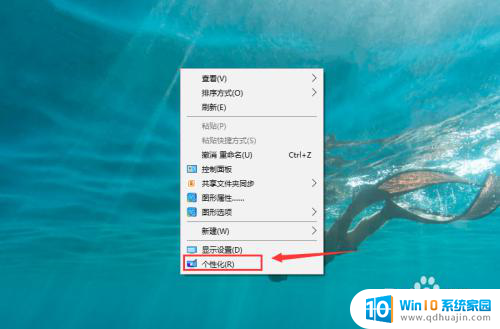
3.在“设置”页面,点击“选择契合度”下方的下接框。见下图
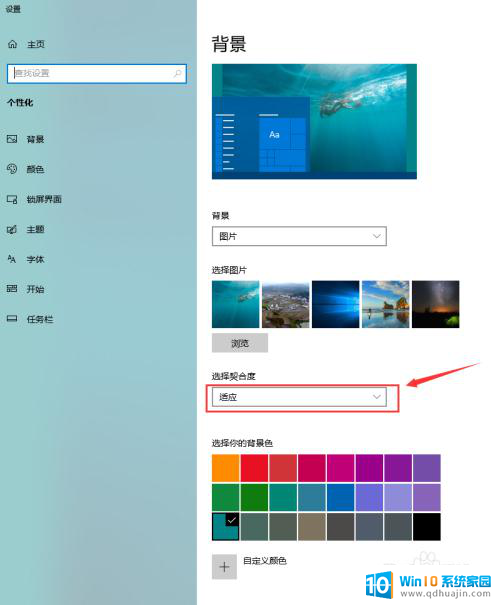
4.在下拉列表中,点击“拉伸”。见下图
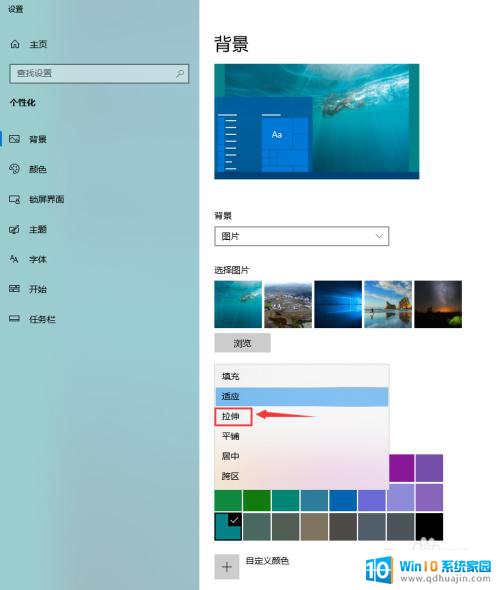
5.操作第4步后,从上方的背景预览图可以看出背景已铺满桌面。点击右上方“X”即可关闭设置界面。见下图
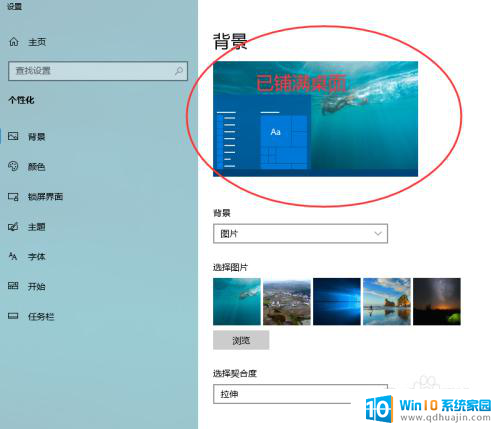
以上就是关于电脑壁纸无法填满整个屏幕的全部内容,如果您遇到相同情况,可以按照以上方法解决。
电脑壁纸铺不满整个屏幕 win10系统背景图设置方法铺满整个桌面相关教程
热门推荐
win10系统教程推荐
- 1 电脑怎么定时锁屏 win10自动锁屏在哪里设置
- 2 怎么把桌面文件夹存到d盘 Win10系统如何将桌面文件保存到D盘
- 3 电脑休屏怎么设置才能设置不休眠 win10怎么取消电脑休眠设置
- 4 怎么调出独立显卡 Win10独立显卡和集成显卡如何自动切换
- 5 win10如何关闭软件自启动 win10如何取消自启动程序
- 6 戴尔笔记本连蓝牙耳机怎么连 win10电脑蓝牙耳机连接教程
- 7 windows10关闭触摸板 win10系统如何关闭笔记本触摸板
- 8 如何查看笔记本电脑运行内存 Win10怎么样检查笔记本电脑内存的容量
- 9 各个盘在c盘的数据位置 Win10 C盘哪些文件可以安全删除
- 10 虚拟windows桌面 win10如何使用虚拟桌面
win10系统推荐
- 1 萝卜家园ghost win10 64位家庭版镜像下载v2023.04
- 2 技术员联盟ghost win10 32位旗舰安装版下载v2023.04
- 3 深度技术ghost win10 64位官方免激活版下载v2023.04
- 4 番茄花园ghost win10 32位稳定安全版本下载v2023.04
- 5 戴尔笔记本ghost win10 64位原版精简版下载v2023.04
- 6 深度极速ghost win10 64位永久激活正式版下载v2023.04
- 7 惠普笔记本ghost win10 64位稳定家庭版下载v2023.04
- 8 电脑公司ghost win10 32位稳定原版下载v2023.04
- 9 番茄花园ghost win10 64位官方正式版下载v2023.04
- 10 风林火山ghost win10 64位免费专业版下载v2023.04